حافظه رم (RAM) نقش مهمی در سرعت و عملکرد سیستمهای کامپیوتری دارد، اما گاهی ممکن است توسط سیستم شناسایی نشود. این مشکل معمولاً دائمی نیست و با چند راهکار ساده قابل حل است. در این مطلب، به دلایل شناسایی نشدن رم و روشهای سریع برای رفع آن میپردازیم.
فهرست مطالب این مقاله:
- دلایل شناسایی نشدن رم
- روشهای رفع مشکل شناسایی نشدن رم
- جمعبندی و پرسشهای پرتکرار
مقدمه
اگر به تازگی سیستم خود را اسمبل کردهاید یا ماژولهای رم آن را ارتقا دادهاید، ممکن است با خطای عدم شناسایی نشدن حافظه رم مواجه شوید که نشان میدهد سیستم شما قادر به شناسایی حافظه نصب شده نیست. این مشکل اغلب به دلیل نصب نادرست ماژولهای رم رخ میدهد.

در سیستمهایی که پیشتر بهخوبی کار میکردند، عدم شناسایی رم معمولاً به تغییرات در تنظیمات سیستم، بهروزرسانیهای نرمافزاری یا در موارد نادر، خرابی ناگهانی ماژولهای رم مرتبط است. با این حال، خرابی رم، بهویژه اگر ماژولها تحت فشار اورکلاک قرار نگرفته باشند، غیرمعمول است و نباید بهعنوان اولین فرضیه در نظر گرفته شود.
در همین رابطه بخوانید:
- حافظه RAM چیست؟ وظایف رم و کاربردهای آن چیست؟
هدف این مقاله، ارائه یک راهنمای دقیق و کاربردی برای شناسایی علل این خطا و رفع آن است. در این راهنما، ابتدا دلایل رایج عدم شناسایی رم بررسی میشود و سپس روشهای مؤثر برای حل این مشکل بهصورت گامبهگام شرح داده خواهد شد. با مطالعه این مقاله، میتوانند مشکل خود را بهسرعت تشخیص داده و سیستم خود را به حالت بهینه بازگردانید.

دلایل شناسایی نشدن رم
عدم شناسایی رم توسط سیستم میتواند دلایل متعددی داشته باشد. در این بخش، به مهمترین علل این مشکل بهصورت تفصیلی میپردازیم تا ریشههای احتمالی خطا را بهتر درک شود.
نصب نادرست ماژول رم
یکی از شایعترین دلایل بروز ارور شناسایی رم سیستم، نصب نادرست ماژول رم در شیار حافظه مادربرد است. در سیستمهای دسکتاپ، ماژولهای رم توسط کلیپهای لولایی در دو طرف سوکت نگه داشته میشوند. این کلیپها اطمینان میدهند که رم بهدرستی در جای خود قرار گرفته و در صورت جابجایی یا ضربه به سیستم، شل نشود. اگر این اهرمها بهطور کامل قفل نشوند یا ماژول بهدرستی در سوکت جا نیفتاده باشد، اتصال الکتریکی بین رم و مادربرد برقرار نمیشود و سیستم قادر به شناسایی آن نخواهد بود.

در لپ تاپ هایی که امکان ارتقای رم توسط کاربر فراهم است و از ماژولهای SODIMM استفاده میکنند، از سیستمی مشابه با کلیپها یا اهرمهایی در دو طرف قفسه حافظه استفاده میشود. اگر این اهرمها یا کلیپها بهدرستی قفل نشوند، ماژولهای رم ممکن است توسط سیستم تشخیص داده نشوند. این مشکل معمولاً بهدلیل بیدقتی یا عجله در هنگام نصب رخ میدهد و اولین چیزی است که باید بررسی شود.
در همین رابطه بخوانید:
- حافظه رم CUDIMM چیست و چه مزایایی نسبت به حافظه DDR5 معمولی دارد
کثیفی یا خرابی اسلات رم روی مادربرد
کثیفی یا آسیبدیدگی اتصالات ماژول رم یا اسلاتهای مادربرد میتواند مانع از شناسایی صحیح رم شود. این مشکل اغلب زمانی رخ میدهد که از ماژولهای دستدوم استفاده میکنید یا رم را از یک سیستم قدیمی به سیستمی جدید منتقل کردهاید.

گردوغبار، اکسید شدن کانتکتهای طلاییرنگ رم یا پینهای داخل شیار رم مادربرد میتواند ارتباط الکتریکی را مختل کند. همچنین، اگر اسلات مادربرد دچار خرابی فیزیکی مانند شکستگی یا خم شدن پینها شده باشد، حتی یک ماژول سالم نیز ممکن است شناسایی نشود.

یکسان نبودن ماژولهای حافظه
تفاوت ماژولهای رم در پیکردهبندی دوکاناله (Dual Channel) حافظه نیز میتواند از دلایل شناسایی نشدن حافظه رم توسط سیستم باشد. البته این مشکل در سیستمهای جدید به ندرت رخ میدهد و معمولاً سرعت حافظه روی بالاترین فرکانس و زمانبندی که هر دو ماژول بتوانند با آن کار کنند تنظیم میشود.
در همین رابطه بخوانید:
- چرا بهتر است رم را به صورت Dual Channel ببندیم؟
- تایمینگ رم چیست و چگونه بر عملکرد RAM تاثیر میگذارد؟
ناسازگاری رم با مادربرد
اگرچه نصب اشتباه رم از نظر فیزیکی به دلیل تفاوت در تعداد پینها و مکان برشهای روی ماژول نسلهای مختلف حافظه (DDR4، DDR5 و ...) دشوار است، اما مشکلات سازگاری معمولاً به ظرفیت یا سرعت رم مربوط میشود. برای مثال، اگر یک ماژول 32 گیگابایتی را در سوکتی نصب کنید که تنها تا 16 گیگابایت را پشتیبانی میکند، مادربرد ممکن است بخشی یا کل رم را شناسایی نکند.
در همین رابطه بخوانید:
- همه چیز در مورد ارزش خرید حافظه رم DDR5؛ بررسی مزایا، معایب و میزان بهبود عملکرد نسبت به DDR4
برای اطمینان از سازگاری حافظه رم با مادربرد، باید مشخصات مادربرد خود را از وبسایت سازنده بررسی کنید. مشخصات شامل حداکثر ظرفیت رم، نوع حافظه (مانند DDR4 یا DDR5) و سرعت پشتیبانیشده است. اگر رم شما با مادربرد سازگار نباشد، باید آن را تعویض کنید، در سرعتهای پایین تر به کار بگیرید یا در صورت لزوم، مادربرد جدیدی تهیه کنید.
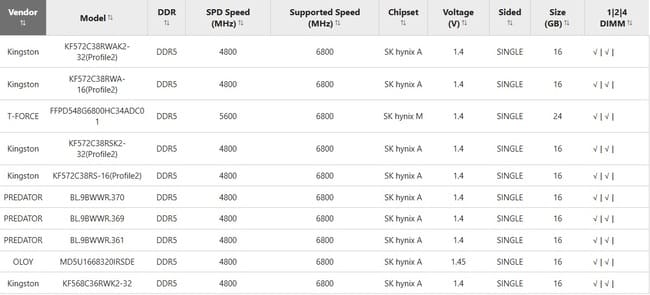
همچنین سازندگان مادربرد معمولا لیستی از مدلهای دقیق ماژولهای حافظه که با هر مدل مادربرد تست شدهاند را ارائه میدهند. البته اگر حافظهای قصد خریدش را دارید در لیست حافظههای سازگار با مادربردتان یافت نشد، لزوماً به معنی ناسازگاری حافظه و مادربرد نیست و میتواند به این دلیل باشد که سازنده مادربرد، ماژول مورد نظر شما را تست نکرده است.
مشکلات تنظیمات بایوس (BIOS/UEFI)
بایوس یا UEFI مسئول راهاندازی سختافزار در هنگام بوت سیستم است و نقش کلیدی در شناسایی رم دارد. گاهی اوقات، تغییر تنظیمات، بهروزرسانی نادرست فریمور (فلش کردن بایوس) یا خطا در فرآیند بوت میتواند باعث شود که رم توسط سیستمعامل تشخیص داده نشود. این مشکل بهویژه پس از اعمال تنظیمات دستی نادرست، مانند تغییر فرکانس یا ولتاژ رم، یا نصب ناقص بهروزرسانی بایوس رخ میدهد. در چنین مواردی، سیستم ممکن است بهاشتباه تشخیص دهد که هیچ حافظهای نصب نشده است یا ظرفیت رم را بهدرستی نمایش ندهد.
مشکلات سیستمعامل
اگرچه این مشکل در سیستمهای مدرن کمتر دیده میشود، اما در گذشته، سیستمعاملهای 32 بیتی محدودیتهایی در شناسایی رم داشتند. نسخههای 32 بیتی ویندوز تنها قادر به شناسایی حداکثر 4 گیگابایت رم بودند، حتی اگر ظرفیت نصبشده بیشتر باشد. اگر از سیستمی قدیمی استفاده میکنید، بررسی کنید که سیستمعامل شما 64 بیتی باشد تا بتواند از تمام ظرفیت رم بهره ببرد. این محدودیت در سیستمهای امروزی با سیستمعاملهای 64 بیتی تقریباً برطرف شده است.

روشهای رفع مشکل شناسایی نشدن رم
در این بخش، روشهای عملی و گامبهگام برای رفع مشکل عدم شناسایی رم ارائه میشود. این راهحلها را به ترتیب امتحان کنید تا مشکل خود را برطرف کنید:

بررسی نصب صحیح ماژولهای رم
اولین و سادهترین گام، اطمینان از نصب صحیح ماژول رم است. برای این کار:
- سیستم را خاموش کنید و کابل برق را جدا کنید تا از ایمنی خود مطمئن شوید.
- شیارهای رم روی مادربرد را پیدا کنید (معمولاً در نزدیکی پردازنده قرار دارند).
- کلیپهای نگهدارنده را آزاد کنید و هر ماژول را با احتیاط خارج کنید.
- ماژول را دوباره در شیار حافظه قرار دهید و با فشار یکنواخت در دو انتها، آن را محکم کنید تا با صدای کلیک قفل شوند.
- برای اطمینان بیشتر، کلیپها را به سمت داخل فشار دهید تا کاملاً جا بیفتند.
پس از انجام این مراحل، سیستم را روشن کنید و بررسی کنید که آیا رم شناسایی شده است. این روش اغلب مشکلات ناشی از نصب نادرست را بهسرعت برطرف میکند.

تمیز کردن اسلات رم و ماژولها
اگر نصب رم صحیح است اما مشکل همچنان پابرجاست، ممکن است کثیفی یا آسیبدیدگی تماسها دلیل خطا باشد. برای تمیز کردن:
- ماژول رم را با دقت خارج کنید و اتصالات طلایی رنگ در لبه پایینی ماژول را بررسی کنید. این اتصالات باید صاف، یکنواخت و بدون تغییر رنگ یا خراش شدید باشند.
- اگر گرد و غبار یا کثیفی مشاهده کردید، با یک پارچه نرم و خشک بهآرامی آنها را تمیز کنید.
- برای کثیفیهای مقاومتر، از یک پاککن معمولی استفاده کنید و بهآرامی در جهت تماسها بکشید تا آسیبی به آنها وارد نشود.
- میتوانید با استفاده از هوای فشرده داخل سوکت مادربرد را نیز تمیز کنید تا گردوغبار یا ذرات ریز از بین برود.
اگر تماسها بهشدت آسیب دیده باشند (مثلاً شکسته یا خم شده باشند)، باید ماژول را تعویض کنید، زیرا تعمیر آن برای کاربران عادی امکانپذیر نیست.
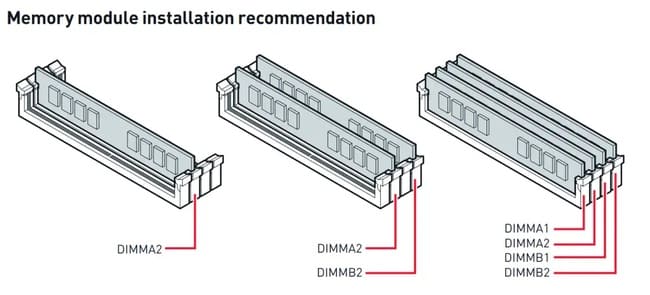
جابجایی رم در اسلاتهای مختلف یا سیستم دیگر
اگر مشکل حل نشد، ممکن است اسلات مادربرد معیوب باشد. همچنین بعضی مادربردها تر تیب خاصی برای قرار دادن رم در شیارهای حافظه را توصیه میکنند. به عنوان مثال، در مادربردهای با ۴ اسلات رم توصیه میشود اگر فقط دو ماژول رم دارید، ابتدا شیارهای ۱ و ۳ را استفاده کنید.
اگر قصد نصب چند ماژول جدید رم دارید ابتدا هر یک را به صورت جداگانه تست کنید تا مشخص شود که آیا مشکل تنها مربوط به یکی از ماژولها یا پیکربندی دوکاناله است یا خیر.
برای بررسی این احتمال:
- ماژول رم را به اسلات دیگری روی مادربرد منتقل کنید و سیستم را دوباره راهاندازی کنید.
- اگر به سیستم دیگری دسترسی دارید، رم را در آن تست کنید تا مطمئن شوید که ماژول سالم است.
اگر رم در اسلات دیگر یا سیستم دیگر کار کند، مشکل به اسلات معیوب مادربرد، تنظیمات نرمافزاری یا پیکربندی دوکاناله حافظه مربوط است.
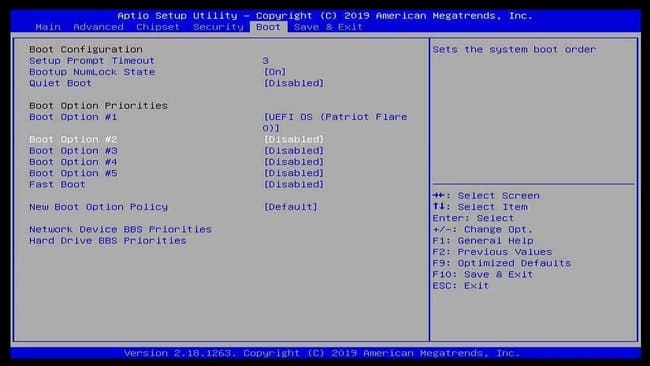
تغییر تنظیمات و بروزرسانی بایوس
تنظیمات خاصی در BIOS میتوانند سبب شناسایی نشدن رم یا عدم راهاندازی سیستم با نصب ماژولهای رم جدید شود. به عنوان مثال بعضی سیستمها از قابلیت تصحیح خطای حافظه (ECC) پشتیبانی میکنند که در صورت نصب ماژولهای فاقد این قابلیت، امکان بروز خطا در آنها وجود دارد.
گاهی اوقات بازنشانی تنظیمات بایوس میتواند مشکل را برطرف کند. برای این کار:
- سیستم را روشن کنید و با فشردن کلید مربوطه (مانند Del، F2 یا F10) وارد منوی بایوس شوید.
- به دنبال گزینههایی مانند Load Setup Defaults یا Reset All Settings بگردید و آن را انتخاب کنید تا تنظیمات به حالت پیشفرض بازگردد.
- اگر به منوی بایوس دسترسی ندارید، باتری CMOS (باتری دایرهای روی مادربرد) را برای چند دقیقه خارج کنید یا جامپر مخصوص ریست بایوس را چند ثانیه اتصال کوتاه نمایید. این اقدام موجب ریست شدن تنظیمات بایوس خواهد شد.
پس از بازنشانی، سیستم را راهاندازی کنید و بررسی کنید که آیا رم شناسایی شده است یا خیر.
در همین رابطه بخوانید:
- رابط UEFI چیست و چه تفاوتهایی با بایوس (BIOS) دارد؟
- آموزش کامل آپدیت بایوس مادربرد MSI [تماشا کنید]
بروزرسانی بایوس نیز میتواند در مواردی راهگشا باشد. چراکه بسیاری موارد، بروزرسانی بایوس با هدف ارتقای سازگاری و پایداری مادربرد با ماژولهای جدید حافظه منتشر میشود و میتواند مشکل عدم شناسایی یا مشکلات مربوط یه ناپایداری سیستم را، اگر مربوط به حافظه رم باشد، برطرف کند.
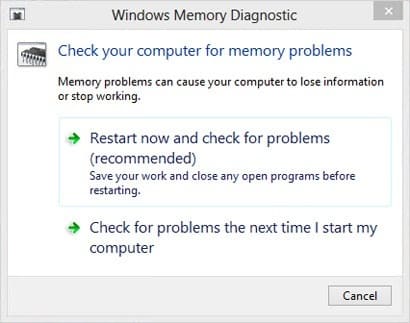
تست حافظه با نرمافزارهای عیبیابی
اگر هیچ یک از روشهای بالا جواب نداد، باید سلامت ماژول رم را بررسی کنید. برای این منظور، از ابزارهای تشخیصی استفاده کنید:
- در ویندوز، ابزار Windows Memory Diagnostic را از منوی استارت اجرا کنید و سیستم را ریاستارت کنید تا تست آغاز شود.
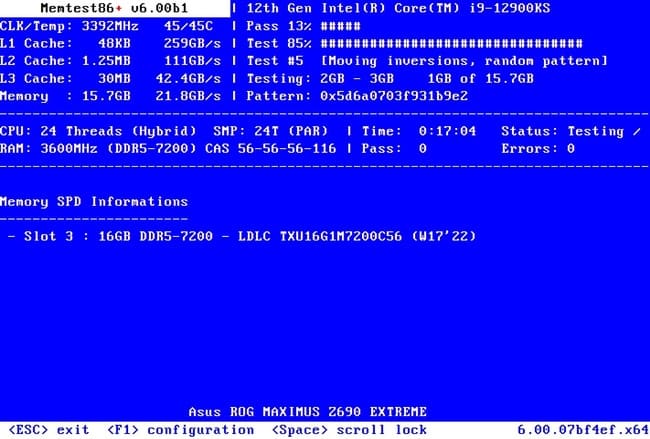
- همچنین میتوانید از ابزار Memtest86 استفاده کنید که از یک درایو بوتشونده اجرا میشود و ابزاری دقیقتر و قدرتمندتر است.
- ابزار را اجرا کنید و نتایج را در رابط کاربری یا لاگ خطاها بررسی کنید. اگر خطایی در ماژول رم تشخیص داده شد، آن را خارج کنید و سیستم را دوباره تست کنید.
اگر رم معیوب باشد، تعویض آن تنها راهحل خواهد بود.
در همین رابطه بخوانید:
- علائم خرابی و مشکلات رم کامپیوتر: نحوه شناسایی، تست و عیب یابی RAM رایانه

جمعبندی و پرسشهای پرتکرار
عدم شناسایی رم توسط سیستم میتواند به دلایل متعددی از جمله نصب نادرست، کثیفی یا خرابی اسلاتها و ماژولها، ناسازگاری با مادربرد، مشکلات بایوس یا محدودیتهای سیستمعامل رخ دهد. تشخیص دقیق علت مشکل، کلید حل سریع و مؤثر آن است. به همین دلیل، توصیه میشود مراحل گفته شده در مقاله را به ترتیب و با دقت انجام دهید تا از اتلاف وقت و هزینه جلوگیری شود.
برای پیشگیری از مشکلات مشابه در آینده، همیشه از سازگاری رم با مادربرد اطمینان حاصل کنید، هنگام نصب دقت کافی به خرج دهید و سیستم خود را از گردوغبار و آسیبهای فیزیکی محافظت کنید. همچنین، از اورکلاک کردن بیشازحد رم بدون دانش کافی خودداری کنید، زیرا میتواند به خرابی زودهنگام منجر شود. با رعایت این نکات، میتوانید از عملکرد پایدار و بهینه سیستم خود مطمئن شوید و تجربهای بی دردسر داشته باشید.
چرا سیستم من رم جدید را شناسایی نمیکند؟
این مشکل اغلب به دلیل نصب نادرست ماژول رم رخ میدهد. اگر ماژول بهدرستی در اسلات مادربرد جا نیفتاده باشد یا اهرمهای نگهدارنده قفل نشده باشند، اتصال الکتریکی برقرار نمیشود و سیستم رم را شناسایی نمیکند. برای رفع این مشکل، سیستم را خاموش کنید، کابل برق را جدا کنید، ماژول را خارج کرده و دوباره با فشار یکنواخت نصب کنید تا صدای کلیک قفل شدن شنیده شود. اگر مشکل حل نشد، سازگاری رم با مادربرد (نوع، سرعت و ظرفیت) را از مشخصات مادربرد بررسی کنید
آیا آپدیت BIOS میتواند مشکل شناسایی رم را حل کند؟
گاهی بروزرسانی BIOS با هدف بهبود سازگاری و پایداری مادربرد با طیف وسیعتری از ماژولها، فرکانسها و تایمینگهای حافظه منتشر میشود. به همین دلیل ممکن است مشکل شناسایی نشدن رم شما با بروزرسانی بایوس برطرف شود.
آیا با درآوردن و دوباره جا زدن RAM مشکل شناسایی نشدن رم حل میشود؟
در مواردی که عدم شناسایی حافظه رم به علت نصب ناصحیح ماژول رم باشد، ممکن است با با درآوردن و دوباره جا زدن RAM مشکل عدم شناسایی حافظه رم برطرف شود.
اگر فقط بخشی از رم شناسایی شود، مشکل از چیست؟
این مشکل میتواند به دلیل شناسایی نشدن یکی از ماژولهای رم در (در صورتی که از بیش از یک ماژول استفاده میکنید)، یا استفاده از سیستم عامل ۳۲ بیتی باشد که تنها قادر به شناسایی ۴ گیگابایت از حافظه رم است
چرا سیستمعامل تمام ظرفیت رم نصبشده را نشان نمیدهد؟
این مشکل معمولاً به محدودیتهای سیستمعامل مربوط است. اگر از نسخهی ۳۲ بیتی ویندوز استفاده میکنید، حداکثر ۴ گیگابایت رم شناسایی میشود، حتی اگر رم بیشتری نصب کرده باشید. برای رفع این مشکل، سیستمعامل را به نسخهی ۶۴ بیتی ارتقا دهید.
آیا کثیفی اسلات رم میتواند باعث عدم شناسایی آن شود؟
بله، گردوغبار یا اکسید شدن کانتکتهای طلاییرنگ رم و پینهای اسلات مادربرد میتواند ارتباط الکتریکی را مختل کند و مانع شناسایی رم شود. برای رفع این مشکل، ماژول را خارج کنید، کانتکتها را با یک پارچه نرم و خشک یا پاککن بهآرامی تمیز کنید و اسلات را با هوای فشرده پاکسازی کنید. اگر اسلات یا کانتکتها بهشدت آسیب دیده باشند (مثلاً شکسته یا خم شده باشند)، ممکن است نیاز به تعویض ماژول یا مادربرد باشد.














نظر خود را اضافه کنید.
برای ارسال نظر وارد شوید
ارسال نظر بدون عضویت در سایت